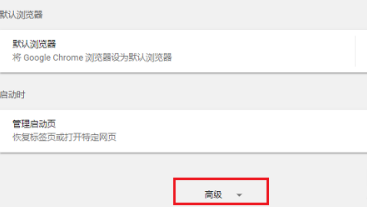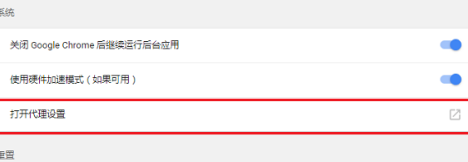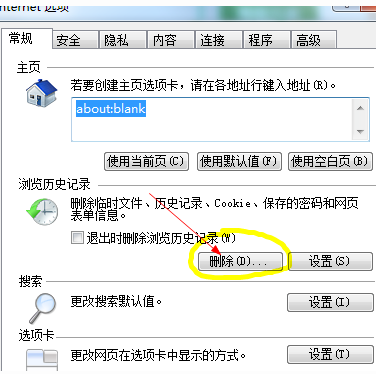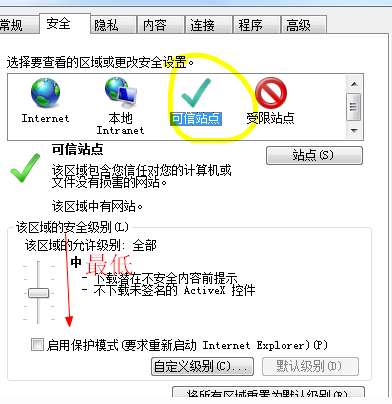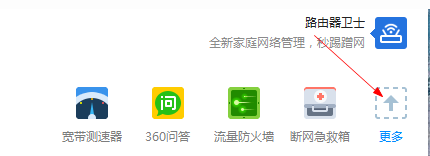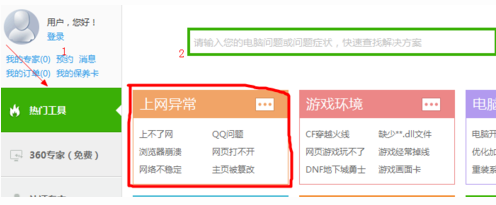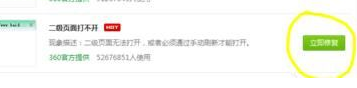谷歌浏览器network error解决方法
时间:2024-03-02 | 作者: | 阅读:0谷歌浏览器network error解决方法:
方法一:
1、首先打开谷歌浏览器,找到右上角“主菜单”按钮并点击,在出现的第二列表中找到“设置”选项。
2、进入设置页面后将页面滑到最底下,找到“高级”选项并点击打开高级列表。
3、在高级列表中找到“打开代理设置”选型并点击进入。
4、在选项窗口中找到上方“常规”按钮并点击,在常规页面中点击“删除”按钮删除历史记录。
5、在选择上方“安全”选项打开受信任点,然后将下方该区域允许级别拉到最低。然后点击“应用”在点击“确定”按钮。
方法二:
1、首先下载一个360安全卫士并打开,然后点击右下角“更多”选型。
2、然后再上方选择“我的工具”按钮,在我的工具页面找到“人工服务”。
3、然后再下一窗口中在左侧找到“热门工具”选项,再右侧找到“上网异常”选项点击进入。
4、在出现的窗口中选择“二级页面打不开”,点击“立即修复”即可。
来源:https://www.somode.com/softjc/9671.html
免责声明:文中图文均来自网络,如有侵权请联系删除,心愿游戏发布此文仅为传递信息,不代表心愿游戏认同其观点或证实其描述。
相关文章
更多-

- 谷歌浏览器页面显示不完整解决方法
- 时间:2025-09-10
-

- 谷歌浏览器怎么设置兼容模式
- 时间:2025-09-10
-

- 谷歌浏览器怎么保存网页
- 时间:2025-09-10
-

- 谷歌浏览器怎么重置
- 时间:2025-09-10
-

- 谷歌浏览器恢复已关闭的网页的方法
- 时间:2025-09-08
-
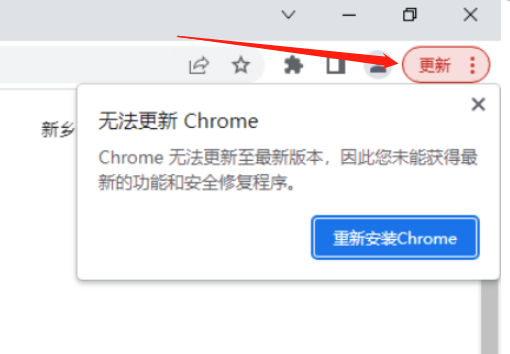
- 谷歌浏览器无法更新解决办法
- 时间:2025-09-08
-

- 谷歌浏览器怎么安装插件
- 时间:2025-09-08
-

- 谷歌浏览器提示无法从该网站添加插件怎么办
- 时间:2025-09-08
精选合集
更多大家都在玩
大家都在看
更多-

- 怎么在《我的世界》中建造梦想房屋 全面的建筑技巧与步骤指南
- 时间:2025-12-20
-

- 犯错歌曲伤感男生网名(精选100个)
- 时间:2025-12-20
-
- 川味火锅值得培养吗 食物语川味火锅怎么样
- 时间:2025-12-20
-
- 康熙微服私访记1第13集剧情介绍
- 时间:2025-12-20
-

- Steam冬促平史低强烈推荐 P的谎言、毁灭战士新作等
- 时间:2025-12-20
-

- 好听的男生名字二字网名(精选100个)
- 时间:2025-12-20
-
- 康熙微服私访记1第12集剧情介绍
- 时间:2025-12-20
-

- 找个男生微信网名(精选100个)
- 时间:2025-12-20